Tải Intel Graphics Driver for Windows 10/11 Mới nhất – phanmemdohoa.com
Card đồ họa Intel là thành phần quan trọng trong hầu hết các máy tính hiện đại, đặc biệt là laptop và PC văn phòng. Để tối ưu hóa hiệu suất đồ họa, việc cập nhật driver thường xuyên là điều bắt buộc. Bài viết này sẽ hướng dẫn chi tiết cách tải và cài đặt Intel Graphics Driver mới nhất cho Windows 10/11, giúp bạn tận dụng tối đa sức mạnh đồ họa của hệ thống.
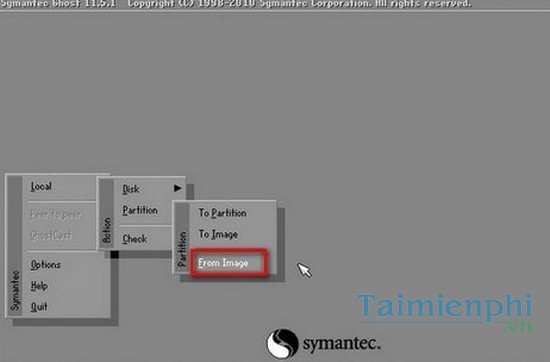
Intel Graphics Driver là gì và tại sao bạn cần cập nhật?
Intel Graphics Driver là phần mềm kết nối giữa hệ điều hành Windows và card đồ họa Intel tích hợp trên máy tính của bạn. Driver đóng vai trò như “người phiên dịch”, giúp Windows và phần cứng đồ họa giao tiếp hiệu quả.
Việc cập nhật driver đồ họa Intel mang lại nhiều lợi ích quan trọng:
- Cải thiện hiệu suất khi chạy các phần mềm đồ họa nặng như Photoshop hay Autocad
- Sửa lỗi hiển thị và tương thích với các ứng dụng mới
- Tối ưu hóa tiêu thụ năng lượng, giúp laptop tiết kiệm pin hơn
- Nâng cao bảo mật thông qua các bản vá lỗ hổng
- Hỗ trợ công nghệ mới như 4K UHD và HDR
“Việc sử dụng driver đồ họa đã lỗi thời giống như lái xe với phanh hỏng – bạn vẫn có thể đi được, nhưng với hiệu suất kém và nhiều rủi ro không đáng có.”
Intel Graphics Driver hỗ trợ những dòng chip nào?
Driver đồ họa Intel mới nhất cho Windows 10 và Windows 11 hỗ trợ đa dạng các vi xử lý Intel, bao gồm:
- Intel Core thế hệ thứ 6 đến thế hệ thứ 8
- Intel Xeon
- Intel Pentium
- Intel Celeron với Intel UHD, Intel Iris và HD Graphics
Phiên bản mới nhất đặc biệt hỗ trợ Intel UHD Graphics 6206 trên các bộ xử lý Intel Core thế hệ thứ 8, mang lại trải nghiệm đồ họa mượt mà cho cả công việc và giải trí.

So sánh Intel Graphics Driver cho Windows 10 và Windows 11
| Tính năng | Windows 10 | Windows 11 |
|---|---|---|
| Kích thước file | 200-500MB | 500-900MB |
| Hỗ trợ HDR | Có (hạn chế) | Có (đầy đủ) |
| Auto HDR cho game | Không | Có |
| Tối ưu hóa năng lượng | Cơ bản | Nâng cao |
| Hỗ trợ DirectX | DirectX 12 | DirectX 12 Ultimate |
Làm thế nào để xác định card đồ họa Intel trên máy tính của bạn?
Trước khi tải driver, bạn cần xác định chính xác loại card đồ họa Intel trên máy tính:
- Nhấn tổ hợp phím Windows + X và chọn “Device Manager” (Trình quản lý thiết bị)
- Mở rộng mục “Display adapters” (Bộ điều hợp hiển thị)
- Tìm tên card đồ họa Intel (ví dụ: Intel UHD Graphics 620)
Hoặc cách khác:
- Nhấn Windows + R, gõ “dxdiag” và nhấn Enter
- Chuyển đến tab “Display” để xem thông tin chi tiết về card đồ họa
Cách tải Intel Graphics Driver chính thức mới nhất
Có hai cách chính để tải driver đồ họa Intel mới nhất cho Windows 10/11:
1. Sử dụng Intel Driver & Support Assistant (Phương pháp được khuyến nghị) ✅
Intel cung cấp công cụ Intel Driver & Support Assistant (DSA) tự động phát hiện và cập nhật driver cho thiết bị của bạn:
- Truy cập trang web chính thức của Intel
- Tải và cài đặt Intel DSA
- Sau khi cài đặt, công cụ sẽ tự động quét hệ thống và đề xuất các bản cập nhật driver phù hợp
- Nhấp vào “Cập nhật” để tải xuống và cài đặt driver mới nhất
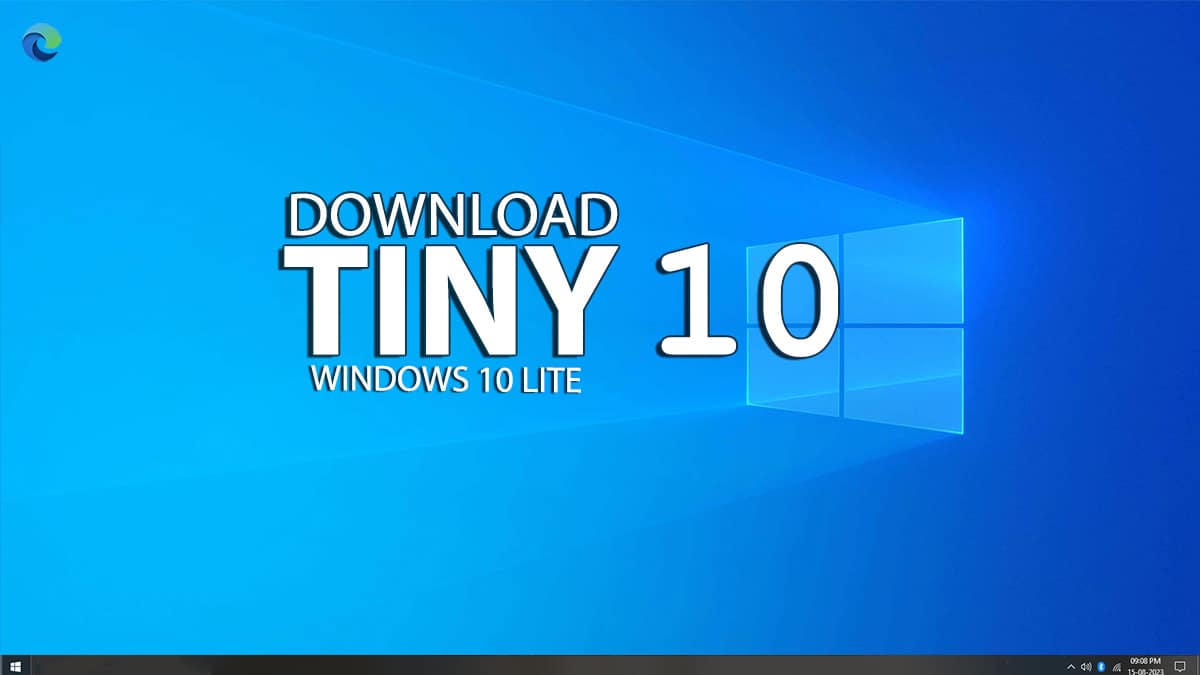
2. Tải thủ công từ Trung tâm Tải xuống của Intel
Nếu bạn muốn kiểm soát hoàn toàn quá trình cập nhật:
- Truy cập Intel Download Center
- Nhập thông tin card đồ họa Intel của bạn vào ô tìm kiếm
- Lọc kết quả theo hệ điều hành Windows 10 hoặc Windows 11
- Tải xuống phiên bản driver mới nhất (ví dụ: Intel Graphics Driver 32.0.101.6732 được phát hành vào tháng 9/2024)
Lưu ý quan trọng: Luôn đảm bảo tải driver từ nguồn chính thức của Intel để tránh phần mềm độc hại và đảm bảo tương thích tối đa.
Hướng dẫn cài đặt Intel Graphics Driver từng bước ️
Sau khi tải xuống file cài đặt driver mới nhất, hãy làm theo các bước sau để cài đặt:
Bước 1: Gỡ cài đặt driver cũ (nếu cần)
- Nhấn Windows + X và chọn “Device Manager”
- Mở rộng mục “Display adapters”
- Click chuột phải vào card đồ họa Intel và chọn “Uninstall device”
- Đánh dấu vào ô “Delete the driver software for this device” nếu có
- Nhấn “Uninstall” và chờ quá trình hoàn tất
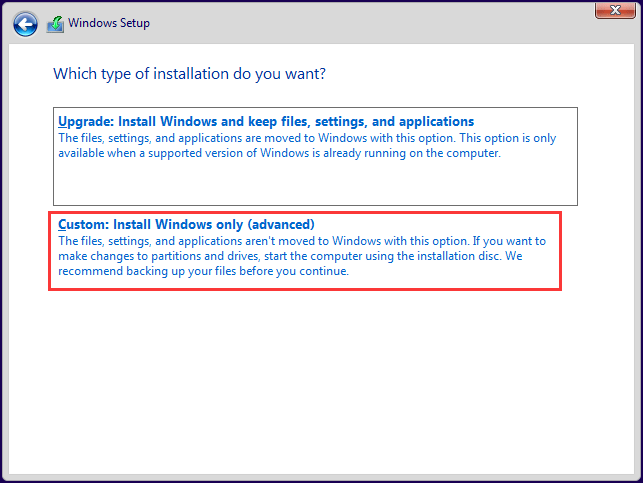
Bước 2: Cài đặt driver mới
- Mở file installer đã tải xuống (thường có đuôi .exe)
- Chấp nhận điều khoản và điều kiện
- Chọn “Express Installation” cho cài đặt nhanh hoặc “Custom Installation” nếu muốn tùy chỉnh
- Đợi quá trình cài đặt hoàn tất (có thể mất vài phút)
- Khi được nhắc, khởi động lại máy tính để hoàn tất cài đặt
Bước 3: Kiểm tra cài đặt
Sau khi khởi động lại máy tính:
- Mở Intel Graphics Command Center từ menu Start hoặc thanh tìm kiếm
- Kiểm tra phiên bản driver được hiển thị trong phần “About”
- Thử mở một số ứng dụng đồ họa như 3DS MAX hoặc Illustrator để kiểm tra hiệu suất
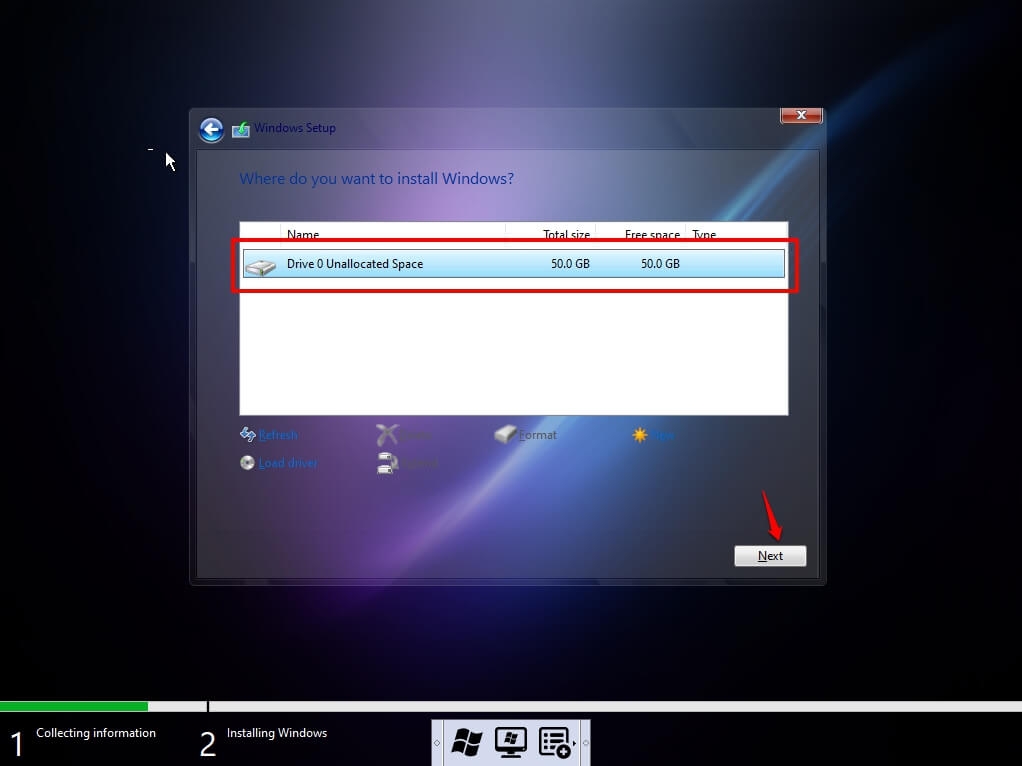
Các tính năng nổi bật của Intel Graphics Driver mới nhất
Phiên bản mới nhất của Intel Graphics Driver cho Windows 10/11 mang đến nhiều cải tiến quan trọng:
- Hỗ trợ đồ họa 4K UHD cho trải nghiệm giải trí sống động
- Tối ưu hóa tiêu thụ điện năng giúp kéo dài thời lượng pin laptop
- Cải thiện hiệu suất khi sử dụng các phần mềm đồ họa chuyên nghiệp như Revit và VRAY
- Vá lỗi bảo mật quan trọng bảo vệ hệ thống của bạn
- Hỗ trợ tốt hơn cho các công nghệ DirectX và OpenGL mới
- Tương thích cao hơn với các phần mềm chỉnh sửa video và rendering 3D như Encoder
Các vấn đề thường gặp và cách khắc phục khi cài đặt Intel Graphics Driver
Vấn đề 1: Không thể cài đặt driver mới
Nguyên nhân có thể: Driver không tương thích với phần cứng hoặc hệ điều hành của bạn.
Giải pháp:
- Kiểm tra lại thông tin card đồ họa và tải đúng driver
- Cập nhật Windows lên phiên bản mới nhất
- Gỡ cài đặt hoàn toàn driver cũ bằng công cụ DDU (Display Driver Uninstaller)
Vấn đề 2: Màn hình đen sau khi cài đặt
Nguyên nhân có thể: Xung đột với driver hiện tại hoặc cài đặt không hoàn chỉnh.
Giải pháp:
- Khởi động Windows ở chế độ Safe Mode
- Gỡ bỏ driver đã cài đặt và thử lại
- Sử dụng System Restore để quay lại trạng thái trước khi cài đặt
Vấn đề 3: Hiệu suất đồ họa không cải thiện
Nguyên nhân có thể: Cấu hình Intel Graphics không được tối ưu.
Giải pháp:
- Mở Intel Graphics Command Center và điều chỉnh cài đặt hiệu suất
- Kiểm tra xem card đồ họa rời (nếu có) có đang được sử dụng thay vì Intel Graphics không
- Đảm bảo nguồn điện đang ở chế độ Hiệu suất cao khi cần thiết
Câu hỏi thường gặp về Intel Graphics Driver ❓
Tôi có nên luôn cập nhật lên driver mới nhất không?
Thông thường, việc cập nhật lên driver mới nhất là điều nên làm để đảm bảo hiệu suất tốt nhất và bảo mật cao nhất. Tuy nhiên, nếu hệ thống của bạn đang hoạt động ổn định với driver hiện tại, bạn có thể cân nhắc tuân theo nguyên tắc “nếu không hỏng, đừng sửa”.
Tôi có thể quay lại phiên bản driver cũ không?
Có, nếu gặp vấn đề với driver mới, bạn có thể:
- Mở Device Manager
- Nhấp chuột phải vào card đồ họa Intel
- Chọn “Properties” > tab “Driver” > “Roll Back Driver”
Tại sao Intel Graphics Driver quan trọng cho phần mềm đồ họa?
Driver đồ họa Intel cung cấp giao diện giữa phần mềm đồ họa như Lightroom hoặc Sketchup với phần cứng đồ họa. Driver được tối ưu hóa giúp các phần mềm này hoạt động hiệu quả hơn, xử lý nhanh hơn và tạo ra kết quả chính xác hơn.
Kết luận
Cập nhật Intel Graphics Driver cho Windows 10/11 là một bước quan trọng để đảm bảo hệ thống của bạn hoạt động hiệu quả với các ứng dụng đồ họa. Phiên bản mới nhất như Intel Graphics Driver 32.0.101.6732 không chỉ cải thiện hiệu suất mà còn nâng cao bảo mật và tiết kiệm năng lượng.
Với hướng dẫn chi tiết trong bài viết này, bạn có thể dễ dàng xác định, tải xuống và cài đặt driver đồ họa Intel phù hợp cho hệ thống của mình. Hãy nhớ thường xuyên kiểm tra các bản cập nhật để tận dụng tối đa sức mạnh của card đồ họa Intel!
Nếu bạn đang tìm kiếm thêm thông tin về phần mềm đồ họa và các công cụ hỗ trợ, hãy khám phá thêm các bài viết khác tại Phần mềm đồ họa – nơi chia sẻ phần mềm miễn phí và các mẹo hữu ích đã được xác minh 100%.
Nguồn tham khảo: Wikipedia – Intel Graphics Technology, Moz – What is SEO
